この記事を作成している2022年1月現在、世の中はコロナ(オミクロン株)ウィルスの拡大により蔓延防止措置が取られ始めています。所謂第6波が拡大しつつあります。
このコロナの影響を受け、働き方にも変化が起きており、IT業界では在宅勤務が主流となっています。
在宅勤務をするには、会社のオフィス内にメインのパソコンを設置(社内情報は校外出来ないため)しリモート接続し利用する訳です。
そこで必要になるのがWindowsに標準で搭載されているリモートディスクトップ機能です。
社内に設置したパソコンの設定でリモートディスクトップを許可すると、別のパソコンに社内設置のパソコンの画面が表示されます。
これで自宅にいても社内に居るかのように作業が行えます。
ここで1つ問題があります。
リモートディスクトップ(画面を共有する方)の機能を備えているものが
Windows 11 Profesionalエディション以上
ということ。(Homeエディションは共有画面を表示する側の機能しかない)
不幸にもHomeエディションを与えられていた場合、Proに入れ直すか、Proエディションにエディション変更をする必要があります。
価格的にもお手頃なのはProエディションのプロダクトキーを入手し適用することでしょう。
この記事では、エディション変更を行ったと時に発生した障害と回避方法について解説いたします。
Pro用プロダクトキーを適用してみたが
エディション変更を行うには
「Windowsボタン」→「設定」→「システム」→「ライセンス認証」 とたどります
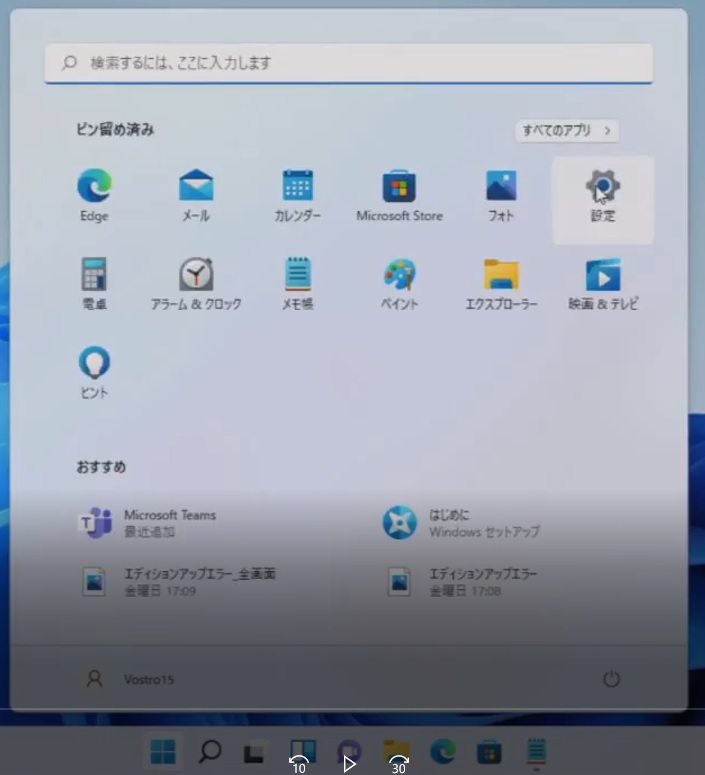
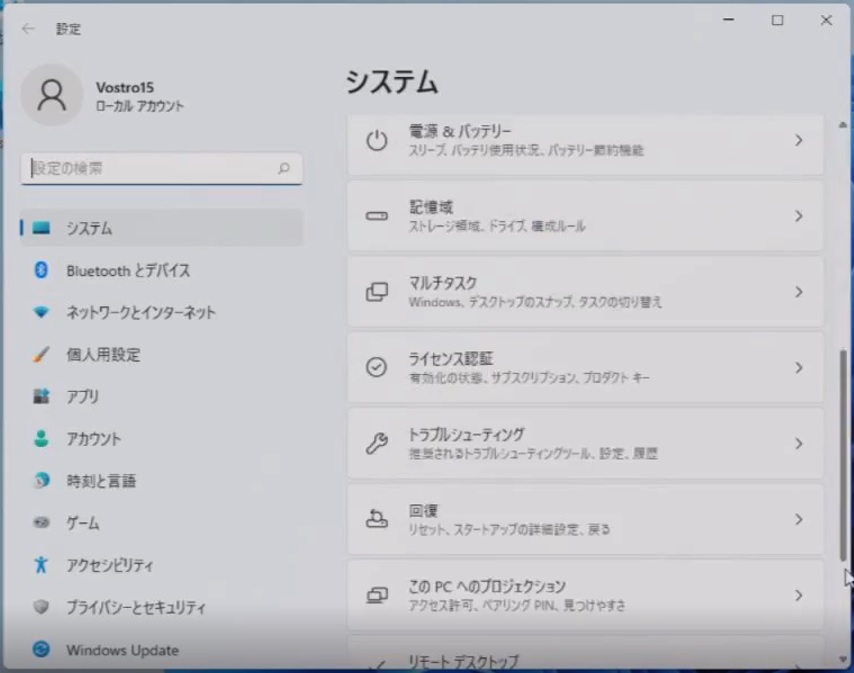
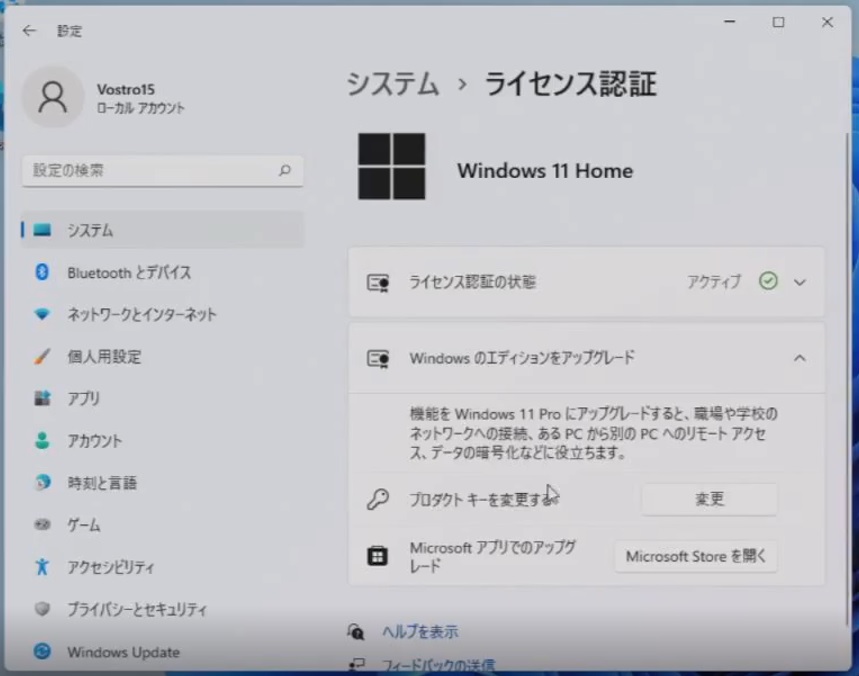
プロダクトキーを変更する 右側の「変更」ボタンを押して
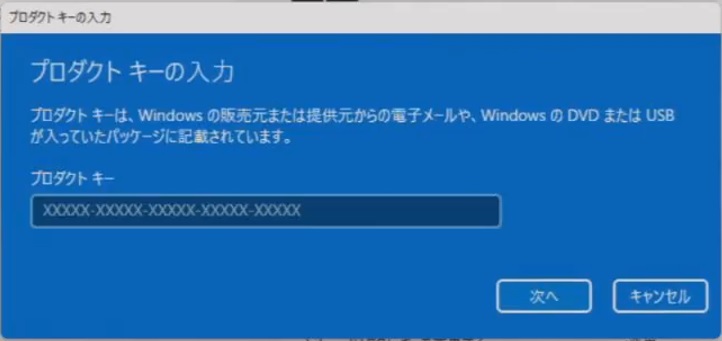
プロダクトキーの入力 ダイアログボックにPro用のプロダクトキーを入力します。
大抵の場合、この後アップグレードの処理が開始するのですが
以下の様なエラーが発生することもあります。
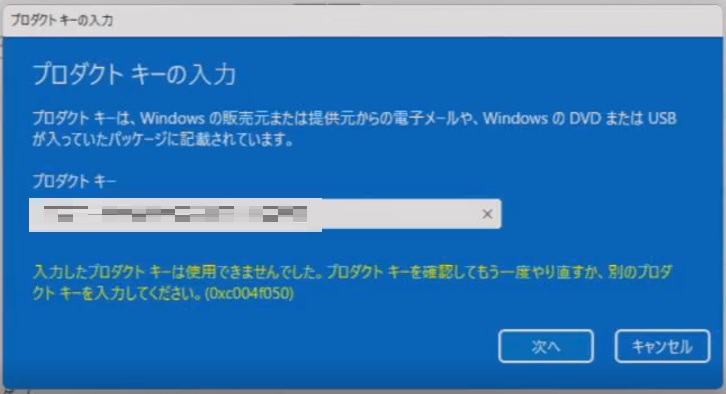
エラー:0xc004f050
Google先生に聞いて頂ければご理解いただけると思いますが
ライセンス認証エラー となりエディション変更出来ません。
調べて見るとエラーの要因は複数あり、直接Pro用プロダクトキーを入力して回避する方法は無いようです。
ジェネリック キー ってジェネリック楽品と関係あるの?
って余計なこと書きましたが、無視して下さい。
ちょっと大人の事情によりWindows10の頃より ジェネリックキーというものが存在したようです。
(詳しくはご自身でお調べ下さい)
このキーをプロダクトキーの代わりに入力する事でエラーの回避が可能です。
因みに、Pro用のジェネリックキーは
VK7JG-NPHTM-C97JM-9MPGT-3V66T
ジェネリックキーはエディション毎に存在するようです。
このキーを入力することで無事Proエディションへのアップグレードが出来ました。
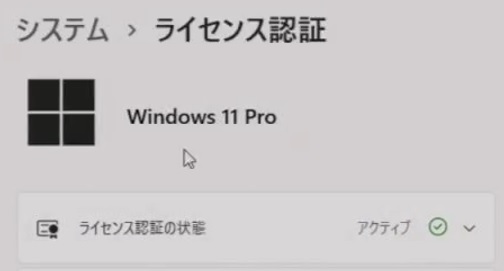
この後、再度プロダクトキー変更で入手したPro用プロダクトキーに変更してみましたが、
エラーが出ることもなく無事適用されました。
Windows10も同じ手順でエディション変更できる
ここまでの説明はWindows11を用いて行ってきました。
じゃあ、Windows10 ではどーなるの?
利用者が1番多いOSなので当然の疑問ですよね
ご安心ください
今回説明した手順は、Windows10でも有効であることは実証済みです
まとめ
結局エラーが発生した原因については解明出来ないままとなってしまいました。
が、問題なくProとしての機能(今回はリモートディスクトップですが)が利用出来ています。
恐らくこの問題に遭遇しているのは私だけではないと思います。
また先にも記載しておりますが、必ずエラーとなる訳ではなく、エラーが出ずにエディション変更が出来てしまうプロダクトキーも存在ます。(実体験)
この記事が皆さんのお役に立てる事を願って作成しました。
最後に本記事を動画にしております。
参考までにご覧頂ければ幸いです。
このエラー回避方法ですが、Windows10 においても同様の手順を踏むことでエディション変更を行えます
リモートワーク等でリモートディスクトップが必要な方には大変有意義な手段と思います
お試しください
2022/10/13 追記;
本ブログで取り上げました、ジェネリックキーが既に使用出来なくなったとの情報を入手しました
その情報の真相を確かめるため検証を実施しました
検証の結果、2022/10/13時点では本ブログの手順は有効でありジェネリックキーが使用できる事を確認しています


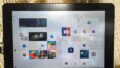
コメント
2finally
確認させてください。
この方法は、インターネッ接続のままでOKのように拝見しましたが、よろしいでしょうか?
(事由)
Win10Proへの変更の場合ですが、
ジェネリックキーを使ってのライセンス認証変更は、一旦インターネット接続を切って行い
Proに変更出来た後、再度インタネット接続し、Pro用プロダクトキーでライセンス認証が必要
という動画を上げてる方もおりましたので気になりました。
szk様
コメント頂きありがとうございます
また返信が遅くなり申し訳ございません
本サイトにて紹介しております方法ですが
インターネットに接続したままで実施しております
よってszk様のご認識の通りです
複数回、検証を行っておりますが
特にエラー等は確認されておりません
以上、良い結果となりませ事を